Le DNxHR est un codec vidéo haute qualité utilisé pour le montage et la post-production. Développé par Avid, il permet de gérer des séquences en haute résolution tout en maintenant une taille de fichier raisonnable. Ce codec fonctionne bien avec des logiciels de montage comme DaVinci Resolve DNxHR et peut être converti avec FFmpeg DNxHR pour une meilleure compatibilité.
Il existe plusieurs variantes de DNxHR, dont DNxHR LB, une option à faible débit binaire qui réduit la charge de l’ordinateur pendant le montage. De nombreux utilisateurs se demandent "Quel DNxHR devrais-je utiliser ?", surtout lorsqu’ils recherchent une lecture fluide et un transcodage simplifié. Ce guide explique le codec DNxHR, ses différents formats et comment l'utiliser dans DaVinci Resolve DNxHR ainsi que d'autres outils de montage.
Dans cet article
Partie 1. Qu'est-ce que le DNxHR ?

Avid DNxHR (Digital Nonlinear Extensible High Resolution) est un codec vidéo développé en 2014 pour gérer les séquences ultra-haute définition (UHD). Il permet de réduire la taille des fichiers et la bande passante tout en maintenant la qualité, ce qui le rend idéal pour la production vidéo moderne. Contrairement au DNxHD, qui est limité à 1080p, le DNxHR prend en charge les résolutions 2K, 4K et 8K.
Le DNxHR est largement utilisé dans le matériel et les logiciels. Certains moniteurs de caméra peuvent enregistrer dans ce format, ce qui facilite le montage dans des logiciels de post-production comme Avid Media Composer et DaVinci Resolve.
Pour les utilisateurs de PC, DNxHR est un codec standard. Il fonctionne avec n'importe quelle résolution de média et permet des transitions transparentes entre l'édition proxy et la livraison finale de haute qualité.
Partie 2. Comment réparer des fichiers vidéo encodés DNxHR corrompus ?
La corruption dans les fichiers DNxHR n'est pas rare. Elle peut survenir lors de l'exportation, de la lecture ou du transfert de fichiers, souvent en raison de plantages logiciels, de défaillances matérielles ou de paramètres d'encodage inappropriés. Le DNxHR étant largement utilisé dans la production vidéo professionnelle - en particulier avec les systèmes AVID et les enregistreurs multicanaux - la corruption peut perturber les flux de travail. Cela peut entraîner des frustrations et des pertes de données potentielles.
Si vous êtes confronté à des erreurs de lecture, à des images manquantes ou à des fichiers qui ne s'ouvrent pas, un outil de réparation vidéo peut vous aider. Pour réparer la corruption des fichiers vidéo DNxHR, Repairit Video Repair est un outil fiable qui permet de restaurer votre codec sans perte de qualité. Découvrez ses fonctionnalités exceptionnelles :
- Compatible avec AVID et les enregistreurs multi-canaux professionnels.
- Répare les fichiers MP4, MOV et MXF.
- Corrige les fichiers de codecs DNxHD, DNxHR, XF-AVC et XF-HEVC.
- Restaure les vidéos dans leur encodage d’origine, sans dégradation ni problème de conversion.
Gardez un flux de travail fluide et ininterrompu avec Repairit. Grâce à cet outil, vous pouvez réparer les fichiers DNxHR tout en conservant leur qualité optimale pour un montage et une lecture sans accroc. Suivez les étapes ci-dessous pour une réparation en mode professionnel des fichiers DNxHR.
Étape 1. Téléchargez et installez Repairit. Activez le Mode Professionnel, puis cliquez sur Démarrer pour entrer.

Étape 2. Cliquez sur Ajouter ou faites glisser et déposez vos fichiers de codec DNxHR corrompus.
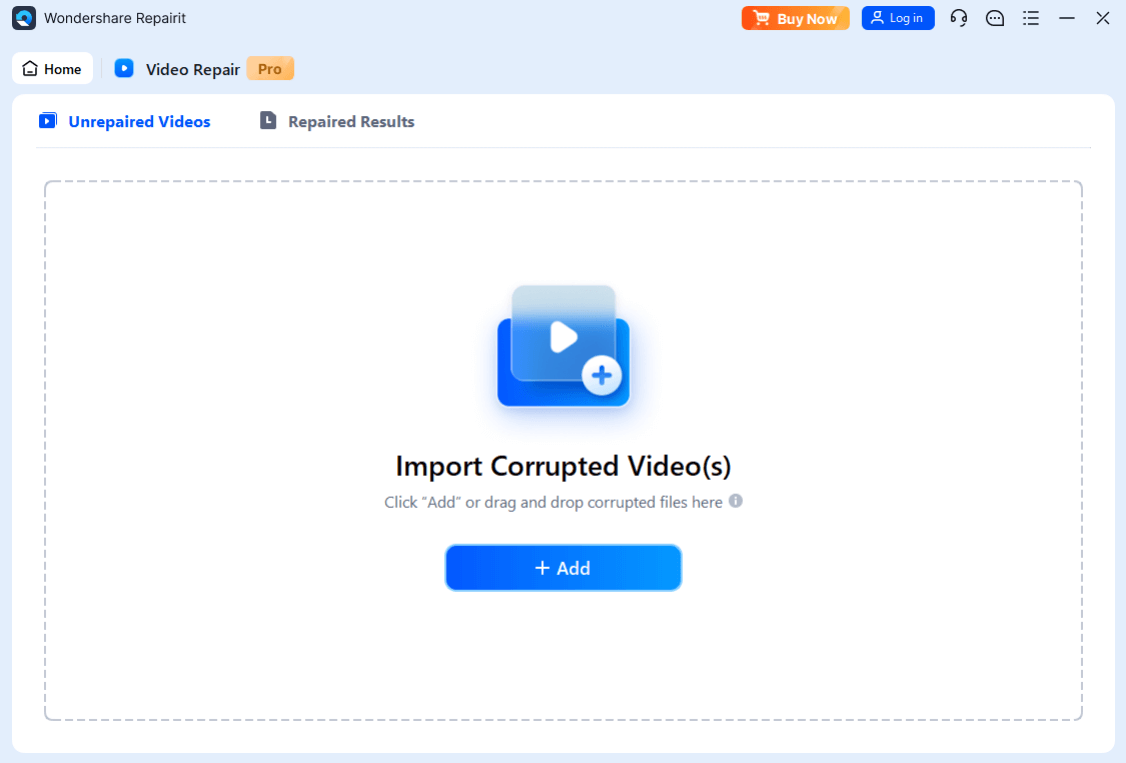
Remarque : Repairit prend également en charge des formats tels que HDR, LOG, RSV, DAT, MDT, BRAW, R3D, CRM, etc.
Étape 3. Cliquez sur Réparer pour commencer à corriger vos fichiers codec DNxHR. Patientez quelques secondes le temps que le processus se termine. Une fois la réparation effectuée, prévisualisez les fichiers codec DNxHR réparés avant de les enregistrer.

Si la réparation de base ne fonctionne pas, essayez la réparation avancée pour les fichiers codec DNxHR gravement endommagés. Importez un fichier d’exemple DNxHR issu du même appareil et du même format.
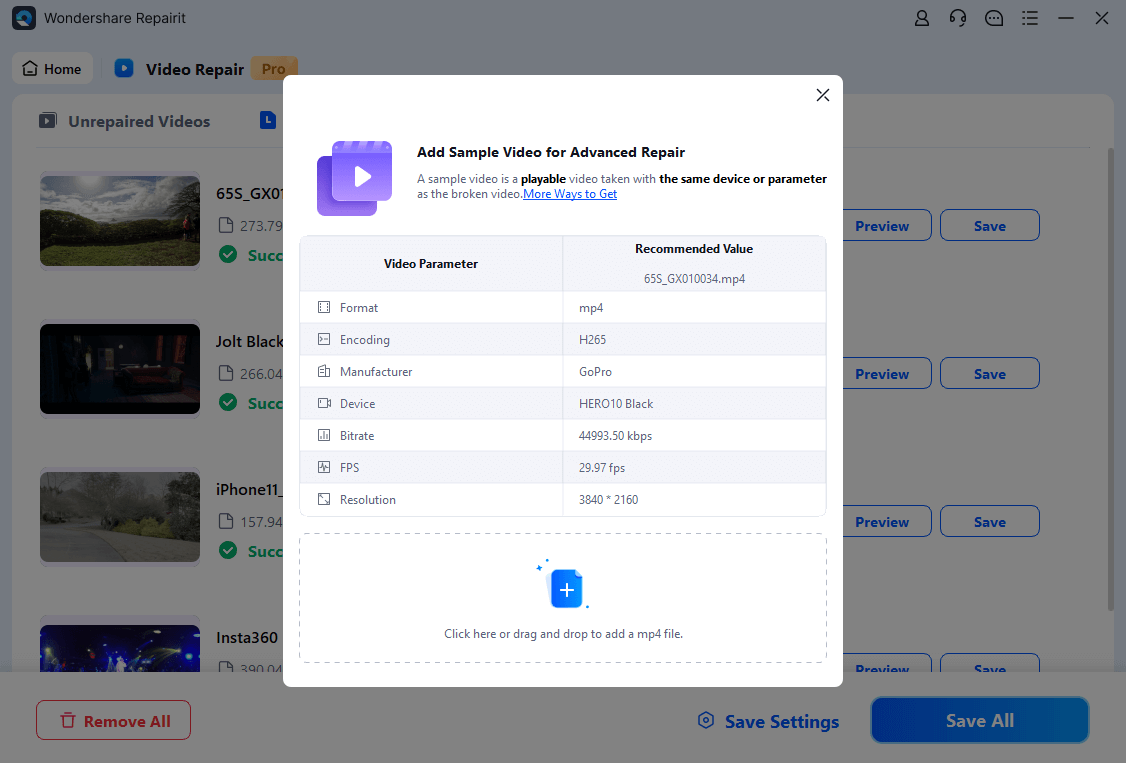
Repairit analysera l'échantillon et utilisera ses données pour résoudre les problèmes corrompus. Cliquez sur Réparer, attendez la fin des opérations, puis visualisez les résultats.
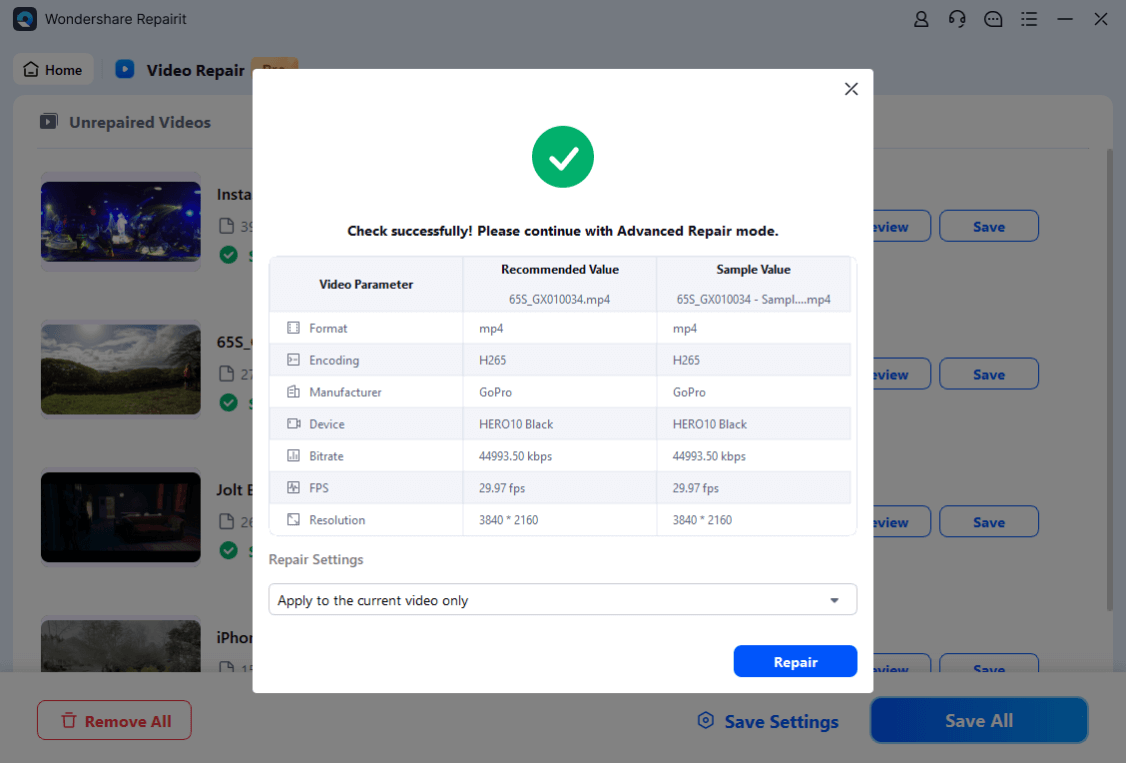
Étape 4. Cliquez sur Enregistrer et choisissez un dossier de destination. Évitez de sauvegarder les fichiers codec DNxHR au même emplacement où ils ont été perdus. Vos fichiers codec DNxHR réparés sont maintenant prêts à être utilisés.
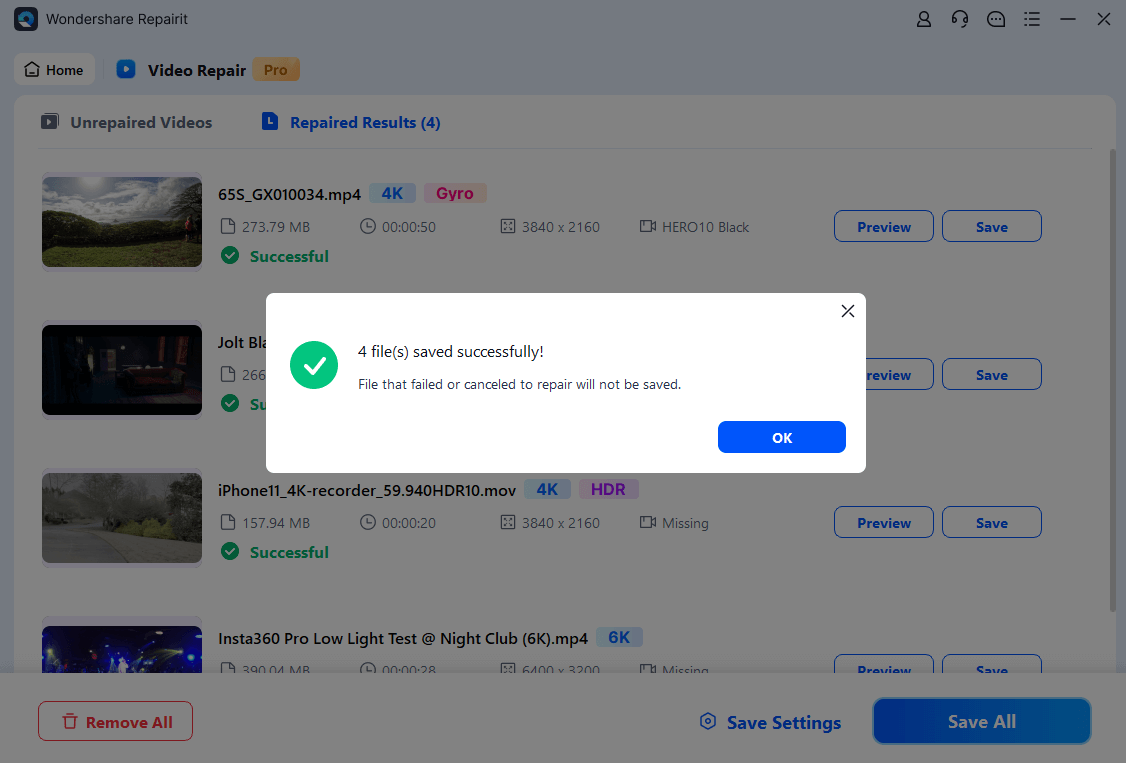
Corriger les fichiers vidéo encodés DNxHR corrompus

Partie 3. Variantes de DNxHR

Le codec DNxHR offre différents niveaux de qualité pour répondre aux différents besoins de montage et de diffusion. Voici une analyse des différences entre chaque variante :
Chaque format DNxHR est conçu pour une étape spécifique de la post-production, du montage léger et hors ligne (DNxHR LB) à la finition de haute qualité (DNxHR 444) pour le cinéma et la diffusion professionnelle.
Partie 4. Pourquoi choisir le DNxHR ?
Le DNxHR est un excellent choix pour le montage vidéo, car il équilibre qualité et taille de fichier. Cela en fait une option fiable aussi bien pour les monteurs professionnels que pour les utilisateurs occasionnels. Voici ses principaux avantages :
- Prise en charge des hautes résolutions : Compatible avec les vidéos en 2K, 4K et 8K.
- Taille de fichier optimisée : Maintient une haute qualité tout en réduisant les besoins en stockage.
- Montage fluide : Réduit la charge sur votre ordinateur pour un flux de travail plus rapide.
- Formats flexibles : Offre différents niveaux de qualité, du proxy au rendu final.
- Large compatibilité : Fonctionne avec Avid, DaVinci Resolve, FFmpeg, et bien d’autres logiciels.
Partie 5. Utilisation de DNxHR dans DaVinci Resolve et d'autres outils
En utilisant DNxHR dans DaVinci Resolve ou FFmpeg, les monteurs peuvent conserver une qualité vidéo élevée tout en optimisant les performances pour la production en 4K et HDR.
DaVinci Resolve prend en charge DNxHR de manière native, ce qui en fait un choix idéal pour les flux de travail haute résolution et HDR. Il est possible de créer des fichiers DNxHR gratuitement dans DaVinci Resolve en exportant votre projet ou des clips individuels. Voici comment procéder :
Étape 1 : Accédez à la page Deliver et choisissez Custom Export sous l'onglet Video.
Étape 2 : Sélectionnez :
- Rendu : Choisissez Single Clip (pour le projet final) ou Individual Clips (pour le transcodage des rushes).
- Format : Sélectionnez MXF OP-Atom.
- Codec : Choisissez DNxHR.
- Type : Choisissez la qualité dont vous avez besoin. DNxHR LB (Low Bandwidth) pour les proxies, DNxHR HQX (High-Quality 10-bit) pour le montage haut de gamme, et DNxHR 444 pour une qualité maximale.
- Résolution : Sélectionnez la taille de l'image. Assurez-vous qu'elle correspond aux paramètres de votre projet, en particulier pour le contenu 4K et HDR.
- Fréquence d'images : Adaptez-la à votre séquence source.

Étape 3 : Sous Fichier, choisissez Filename uses - Source name. Vous pouvez également utiliser le préréglage AVID AAF si nécessaire.

Étape 4 : Une fois tous les paramètres définis, choisissez l’emplacement de sauvegarde, puis cliquez sur Ajouter à la file de rendu pour lancer le processus.
Pour les flux de travail plus avancés, vous pouvez utiliser FFmpeg pour encoder les fichiers DNxHR. Cette fonction est utile lorsque vous avez besoin d'un traitement par lots ou de configurations personnalisées. Vous pouvez exécuter des commandes FFmpeg pour transcoder des médias au format DNxHR pour une intégration transparente dans divers environnements de montage.
Voici la marche à suivre :
Étape 1 : Téléchargez et installez FFmpeg et AnotherGUI.
Étape 2 : Créez un preset dans AnotherGUI à l'aide de cette commande :
-i "<FullSourceFileName>" -c:v dnxhd -profile:v dnxhr_sq "<OutputPath><OutputFileName>.mov"
Étape 3 : Pour modifier la qualité, remplacez _sq par le profil DNxHR dont vous avez besoin (_lb, _hq, _hqx, _444).
Étape 4 : Gardez tout le reste inchangé et exécutez.
Étape 5 : Une fois converties, vous pouvez consolider ces vidéos dans Avid Media Composer.

Note : Cette méthode est utile lorsque
- Le transcodage en arrière-plan d'Avid est trop lent.
- Media Composer (MC) a des erreurs.
- MC n'utilise pas tous les cœurs de l'unité centrale en raison des limitations de QuickTime.
Conclusion
DNxHR est un codec puissant conçu pour l'édition vidéo haute résolution. Si vous travaillez avec Avid, DaVinci Resolve ou FFmpeg, la compréhension du bon format DNxHR peut améliorer votre flux de travail, réduire la pression sur votre système et maintenir une qualité vidéo de premier ordre. Cependant, des problèmes de corruption peuvent survenir en raison de pannes logicielles ou de paramètres d'encodage incorrects. Dans ce cas, des outils comme Repairit Video Repair peuvent restaurer les fichiers DNxHR sans compromettre la qualité.
FAQ
-
DNxHR nécessite-t-il beaucoup d’espace de stockage ?
Oui. Les fichiers DNxHR à haut débit binaire (HQ, HQX, 444) occupent un espace de stockage important, en particulier pour les flux de travail en 4K, 6K ou 8K. Il est recommandé d'utiliser un SSD haute vitesse ou un système RAID pour assurer une lecture fluide. -
DNxHR nécessite-t-il un ordinateur puissant pour le montage ?
Bien que DNxHR soit optimisé pour le montage, il bénéficie des éléments suivants :Un processeur rapide (multi-cœur recommandé)
Une carte graphique puissante (nécessaire pour le traitement en 4K+)
Des SSD haute vitesse (pour des vitesses de lecture/écriture optimales)
Une grande quantité de RAM (32 Go+ recommandés pour le montage en 4K)
L’utilisation du montage proxy avec DNxHR LB peut améliorer les performances sur les systèmes moins puissants.
-
Le DNxHR est-il meilleur que le ProRes ?
Les deux codecs sont de haute qualité et largement utilisés dans l'édition professionnelle. ProRes est optimisé pour macOS, tandis que DNxHR est préféré dans les flux de travail Avid et est plus flexible sur Windows et macOS.



